Autor: Karen C. Zerquera Soto / karen.zerquera@ssp.jovenclub.cu
Memoria RAM: 128 Mb
Procesador: Intel a 1Ghz
Instalación: 16 Mb
Espacio en HDD: 20 Mb
Sistemas Operativos: GNU/Linux Windows
Otros: –
Descargar de la URL
www.revista.jovenclub.cu/apli/28/httrack-3.44.5.exe
Utilizar Para
Descarga a un directorio local, partes o de todo un sitio web.
Valoración: 8
LO MEJOR
– Puede descargar un sitio web a tu disco duro, manteniendo la estructura de directorios y capturando HTML, imágenes y otros archivos.
– Los enlaces se reconstruyen de tal modo que se obtiene una copia precisa de la página en el disco duro.
– Dispone de una configuración avanzada desde la cual se puede controlar la velocidad del proceso, el número de niveles que se va a escanear o el número de conexiones simultáneas, entre otras.
LO PEOR
– WebHTTrack en Ubuntu 8.10 crea dos accesos.
– Firefox, en Ubuntu 8.10, no puede establecer una conexión con el sitio capturado.
La idea de descargar páginas web enteras o parcialmente nos ha acompañado desde los inicios de Internet. Con las conexiones de hoy en día podría parecer que esta función no es demasiado útil, pero no es así.
WebHTTrack es una aplicación informática del tipo «Software libre» con Licencia GPL, multilenguaje y multiplataforma que sirve para la captura de sitios web, es decir la descarga a un directorio local, de todo, o parte de un sitio web, para poder navegar en cualquier momento sin necesidad de estar conectado a internet. El programa distingue entre enlaces internos y externos, adaptando los primeros y dejando intactos los segundos.
Permite la navegación en sitios web cuando no se está conectado, además logra:
– Descargar sitios completos en el disco local.
– Capturas idénticas de los sitios.
– Mantiene la estructura original del sitio web descargado.
– Interfaz simple e intuitiva.
– Es una aplicación fácil de usar.
– Soporte en diferentes idiomas.
– Actualización manual.
– Soporte para instalación/desinstalación, etc.
Consigues configurar opciones avanzadas en una ventana que se muestra tras pulsar sobre Definir las opciones en el asistente que se abre al comenzar el programa, en la tercera pantalla.
Aquí puedes seleccionar los tipos de archivos en los que estás interesado, con cuánta profundidad escaneará los enlaces o limitar la velocidad de descarga o el número máximo de conexiones con el servidor. Resulta especialmente interesante cambiar el valor de Velocidad máxima, en la pestaña Límites, ya que por defecto ésta se encuentra muy limitada.
Una vez que hayas terminado tan solo debes pulsar sobre Next una vez más para continuar con la configuración de la descarga mediante el asistente.
Si lo que queremos es una herramienta con la que sea posible descargar cualquier sitio web, para poder navegar a través de él sin conexión, se debería probar WebHTTrack, un práctico programa que mediante una serie de acciones muy sencillas, permite bajar a la computadora todos los ficheros que componen un portal.


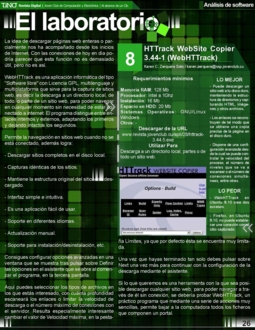
Gracias desde su artículo he podido satisfacer algunas de mis inquietudes para mi trabajo con estudiantes que desde sus ordenadores no pueden trabajar con sitios web por tal causa.
Buen trabajo